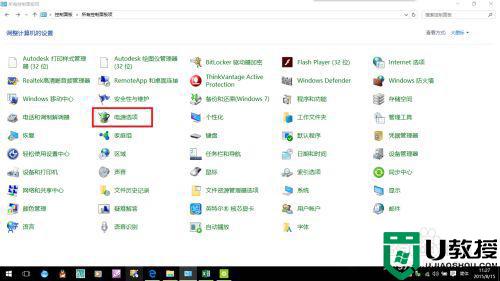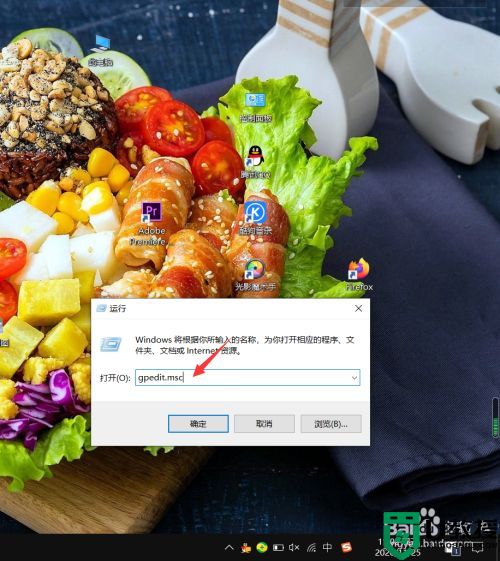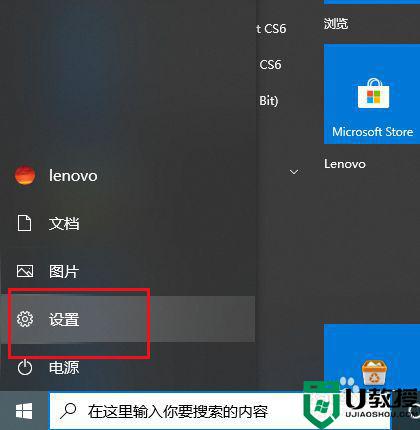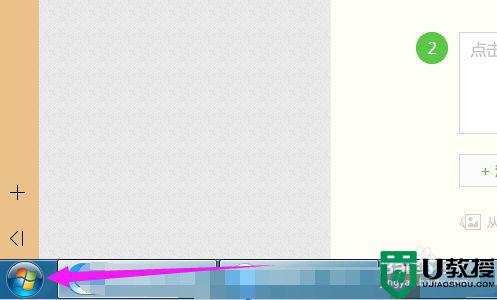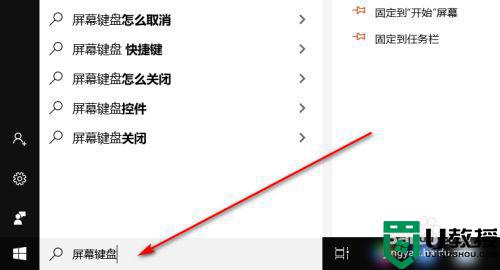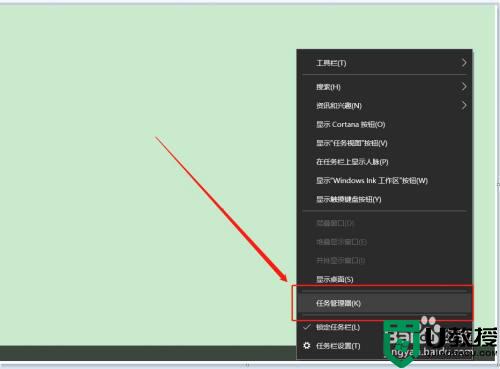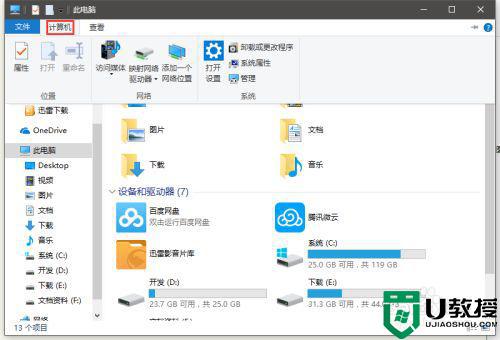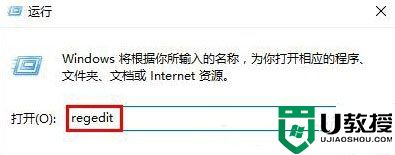win10键盘失灵如何快速修复 详解win10键盘失灵的快速修复方法
时间:2022-10-12作者:mei
电脑键盘是经常使用的输入设备,可以将英文字母、数字、标点符号等输入到计算机中,是不可缺少的设备。如果遇到win10系统键盘失灵的问题怎么办?造成此故障原因有很多,如果键盘本身没有问题,那可以采取下文教程进行修复。
推荐:win10旗舰版系统
1、按快捷键win+r打开运行窗口,输入powercfg.cpl回车。
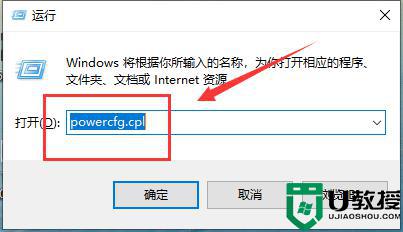
2、在打开的电源选项窗口中,点击左侧的选择电源按钮的功能。
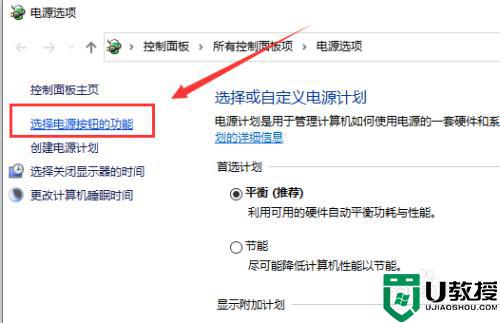
3、进入系统设置窗口中,点击更改当前不可用的设置。
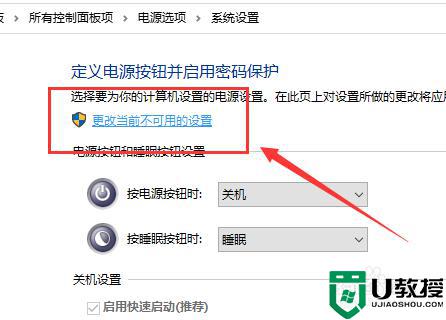
4、接着把“关机设置”中“启用快速启动(推荐)”前面的复选框对勾去掉,保存修改即可。
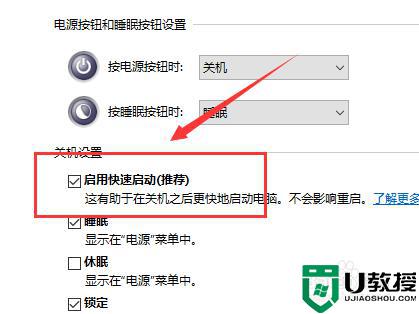
我们都知道win10电脑键盘失灵什么事情都干不了,如果键盘设备没问题,大家可以参考上文教程进行修复。